
Corel PSP 2020-ban készítettem, 2023.04.30, saját ötlet alapján.
Köszönöm a fordításokat
Vera Mendes, Byllina Billy, Sofia, Cloclo, Livita!!
Plugins:
Gmic Plugins-X86-3,2,0 verzió
Graphics Plus-Cross Shadow
Graphics Plus-Cross Shadow
Hozzávalók itt:

Minden hozzávaló saját készítésű.
1: Nyissunk egy 800/500 pixeles üres lapot, az előtér

Minden hozzávaló saját készítésű.
1: Nyissunk egy 800/500 pixeles üres lapot, az előtér
színe: #f370b4,
háttér színe: #c0145a.
2: Ebből a két színből készült Gradient-tel
színezzük ki a lapot.
2: Ebből a két színből készült Gradient-tel
színezzük ki a lapot.
3:
Tükrözzük ezt a Gradient-tet, (Effects-Reflection
Effects-
Rototing Mirror).
4: Alkalmazzuk, (Effects-Image Effects-Seamless Tiling).
5: Duplázzuk meg a réteget, (Layers-Duplicate).
6: Ezután a vonalzó segítségével nyomjuk összes a másolatot,
Rototing Mirror).

4: Alkalmazzuk, (Effects-Image Effects-Seamless Tiling).

5: Duplázzuk meg a réteget, (Layers-Duplicate).
6: Ezután a vonalzó segítségével nyomjuk összes a másolatot,
200-300 közé.
7:
Következik, (Effects-Distortion Effects-Wawe).
8: Jelöljük ki ezt a hullámos réteget, majd a kijelölést módosítjuk,
(Selections-Modify-Select Selection Borders).
9: Nyissunk egy új réteget, (Layers-New Raster Layer),
színezzük a kijelölt részt ki, #c0145a.
(Selections-Modify-Select Selection Borders).

9: Nyissunk egy új réteget, (Layers-New Raster Layer),
színezzük a kijelölt részt ki, #c0145a.
10:
Kijelölést szüntessük meg, (Selections-Select None).
11: Ezután a két felső réteget egyesítjük, (Merge-Merge Down).
11: Ezután a két felső réteget egyesítjük, (Merge-Merge Down).
12: Felső rétegen állunk, (Effects-Plugins-GMIC-G’MIC
QT-
Testing-Joan
Rake-Deformations-Kaleidoscope Layer Cake).
13: Itt pedig töltsük be a (Selections-Load /Save Selection-
Load Selection From Disk..) 2023-Mása Selection.
14: Nyomjunk a billentyűzet törlés gombjára egyet, ezután a
kijelölést szüntessük meg, (Selections-Select None).

13: Itt pedig töltsük be a (Selections-Load /Save Selection-
Load Selection From Disk..) 2023-Mása Selection.

14: Nyomjunk a billentyűzet törlés gombjára egyet, ezután a
kijelölést szüntessük meg, (Selections-Select None).
15: Varázspálcával katt a kép közepére, lépjünk az alsó rétegre,
emeljük ki új réteggé a kijelölt rész, (Selections-
Pomote Selection to Layer).
emeljük ki új réteggé a kijelölt rész, (Selections-
Pomote Selection to Layer).
16: Ezután a két felső réteget egyesítjük, (Merge-Merge Down),
kijelölést szüntessük meg, (Selections-Select None).
17: Felső rétegen állunk és duplázzuk meg, (Layers-Duplicate).
kijelölést szüntessük meg, (Selections-Select None).
17: Felső rétegen állunk és duplázzuk meg, (Layers-Duplicate).
Joan Rake-Deformations-Kaleidoscope
Layer Cake).
19: Következik, (Effects-Plugins-GMIC-G’MIC QT-Testing-
Ronounours-Perspective Scale).
20: Éleken erősítünk, (Adjust-Sharpness-Sharpen More).
21: Ezután a két felső réteget egyesítjük, (Merge-Merge Down).
22: Árnyékoljuk, (Effects-3D Effects-Drop Shadow).
23: Árnyékot ismételjük meg, csak -3,-3, többi beállítás marad.
24: Egyesítjük a kettő réteget, (Merge-Merge Visible).
25: Következik, (Effects-Plugins-GMIC-G’MIC QT-Frames-
Frame(Painting), színe: #f370b4.

19: Következik, (Effects-Plugins-GMIC-G’MIC QT-Testing-
Ronounours-Perspective Scale).

20: Éleken erősítünk, (Adjust-Sharpness-Sharpen More).
21: Ezután a két felső réteget egyesítjük, (Merge-Merge Down).
22: Árnyékoljuk, (Effects-3D Effects-Drop Shadow).

23: Árnyékot ismételjük meg, csak -3,-3, többi beállítás marad.
24: Egyesítjük a kettő réteget, (Merge-Merge Visible).
25: Következik, (Effects-Plugins-GMIC-G’MIC QT-Frames-
Frame(Painting), színe: #f370b4.
(Selections- Select All).
27: Adjunk
hozzá keretet, (Image-Add Borders),
40pixelt színe: #f370b4.
28: Kijelölést módosítjuk, (Selections-Invert).
29. Következik, (Effects-Plugins-Graphics Plus-
Cross Shadow), alapbeállítással.
30: Kijelölést fordítsuk meg, (Selections-Invert).
31: Árnyékoljuk, (Effects-3D Effects-Drop Shadow).
32: Árnyékot ismételjük meg, csak -3,-3, többi beállítás marad.
33: Kijelölést szüntessük meg, (Selections-Select None).
34: Most helyezzük rá a díszemet vagy készítsük
el magunk a saját színnel.
35: Másoljuk és illesszük be a lánykát, helyezzük el jobbra.
40pixelt színe: #f370b4.
28: Kijelölést módosítjuk, (Selections-Invert).
29. Következik, (Effects-Plugins-Graphics Plus-
Cross Shadow), alapbeállítással.
30: Kijelölést fordítsuk meg, (Selections-Invert).
31: Árnyékoljuk, (Effects-3D Effects-Drop Shadow).

32: Árnyékot ismételjük meg, csak -3,-3, többi beállítás marad.
33: Kijelölést szüntessük meg, (Selections-Select None).
34: Most helyezzük rá a díszemet vagy készítsük
el magunk a saját színnel.
35: Másoljuk és illesszük be a lánykát, helyezzük el jobbra.
38: Én még lepkét is helyezzek rá most.
39. Egyesítjük a rétegeket, (Merge-Megre All).
40: Ismét, (Effects-Plugins-GMIC-G’MIC QT-Frames-
39. Egyesítjük a rétegeket, (Merge-Megre All).
40: Ismét, (Effects-Plugins-GMIC-G’MIC QT-Frames-


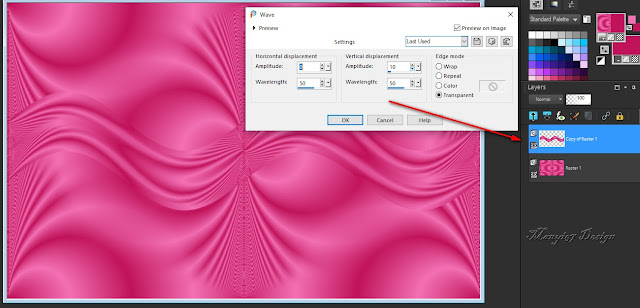











































Nincsenek megjegyzések:
Megjegyzés küldése